Tous les paramètres sont stockés dans l'URL. Celle-ci est mise à jour chaque fois que vous apportez une modification.
 Outil de cartographie du bruit
Outil de cartographie du bruit
Avis de non-responsabilité - veuillez noter :
Il est important de lire ce guide avant d'utiliser cet outil ou ses calculs. En utilisant le modèle, vous acceptez nos conditions d'utilisation.
Introduction
Qu'est-ce que cet outil de cartographie du bruit ?
L'outil de cartographie du bruit dBmap.net est utilisé pour modéliser la propagation du son externe et calculer les niveaux sonores en utilisant les sources de bruit et l'écran des barrières.
Il s'agit d'un outil permettant de comprendre et de mettre en œuvre les calculs de la norme ISO-9613 et de créer des modèles interactifs librement accessibles.
Veuillez lire ce guide. Vous pouvez imprimer cette page et vous pouvez y accéder à nouveau à tout moment à partir de la barre latérale des paramètres globaux.
Logiciel qui s'exécute dans le navigateur

Sauvegardez votre modèle en mettant la page en signet ou en partageant le lien. Cliquez ici pour plus d'informations
Le bouton retour du navigateur permet d'"annuler" les modifications.
Exigences informatiques
Tout navigateur web à jour. Les temps de calcul dépendent de la puissance de traitement de votre appareil.
L'utilisation de cet outil est gratuite. Certaines fonctionnalités ne sont disponibles que lorsque vous êtes connecté à un compte utilisateur avec un abonnement valide.
Commencez
Configurer votre modèle
Le bouton en haut à droite vous permet d'accéder au panneau latéral des paramètres globaux. Vous y trouverez toutes les options de votre modèle, y compris les paramètres de configuration basés sur les paramètres de calcul de la norme ISO9613.
Vous y trouverez également le bouton permettant d'ouvrir ce guide.
Calcul des niveaux
Les calculs sont exécutés automatiquement chaque fois qu'une modification est apportée au modèle. Vous pouvez interrompre temporairement ce processus en cliquant sur le bouton en haut à gauche.
Pour arrêter définitivement ces calculs, sous Paramètres globaux, changez Display en "Carte de bruit désactivée".
Calculs multithread
Vous pouvez accélérer les calculs en activant les calculs multithread. Cela permettra d'utiliser plus de cœurs de votre CPU pour un traitement plus rapide.
Raccourcis clavier
Une liste de tous les raccourcis clavier peut être consultée en visitant cette page
Sauvegarde et partage
Comment sauvegarder le modèle
Votre modèle est enregistré dans l'URL de la barre d'emplacement du navigateur. Créez un signet sur la page Web et votre modèle sera enregistré tel quel.

N'oubliez pas de créer un nouveau signet ou de mettre à jour l'ancien chaque fois que vous apportez des modifications supplémentaires.
Stocké dans l'historique de votre navigateur
Chaque modification apportée crée une nouvelle entrée dans l'historique de votre navigateur, ce qui signifie que vous pouvez annuler vos modifications en appuyant simplement sur le bouton "retour" ou en revenant en arrière dans l'historique.
Partager le modèle
Comme pour l'enregistrement, vous pouvez partager le lien et d'autres utilisateurs peuvent voir votre modèle exactement comme vous l'avez configuré à ce moment-là. Leur navigateur peut être différent et peut recalculer à une vitesse différente mais les résultats seront les mêmes.
L'URL est trop longue !
Cliquez sur le bouton URL courte dans les paramètres globaux. Cela utilisera la base de données de notre serveur pour stocker votre configuration et la convertir automatiquement en une URL courte.
Instantanés
Les abonnés peuvent prendre des instantanés, en stockant le modèle avec la date et une vignette. Il est également possible de donner un nom aux instantanés.
Qu'en est-il du partage avec les non-abonnés ?
Les utilisateurs qui ne sont pas connectés ou qui n'ont pas d'abonnement valide ne pourront pas accéder aux fonctions réservées aux abonnés, mais les sources de lignes et les hauteurs de sol que vous avez ajoutées au modèle seront toujours incluses.
Stockage local
La méthode par défaut de stockage de votre modèle est l'URL. Si votre modèle contient trop d'objets pour cette méthode, un message vous invite à passer au stockage local.
Le stockage local utilise les données du site du navigateur web (similaire au cache) et est plus adapté à la gestion de modélisations complexes.
Utilisez le tableau ci-dessous pour décider quelle méthode est la bonne option :
| URL | Local | |
|---|---|---|
| Meilleur pour ? | Partager des modèles simples entre appareils. |
Modélisation complexe, par exemple topographie détaillée. |
| Cela fonctionne-t-il avec les signets du navigateur (ou les favoris) ? | Oui | Non Sauvegardez plutôt un instantané local ou une sauvegarde dans un fichier .dbmap. |
| Pouvez-vous partager l'URL ? | Oui | Non Partagez plutôt le fichier de sauvegarde. |
| L'instantané est-il enregistré dans le compte d'utilisateur ? | Oui | Non Lesinstantanés locaux sont perdus lorsque les données du site du navigateur sont effacées ! |
| Les images hors ligne sont-elles stockées avec l'instantané? | Non Téléchargez l'image dans votre compte utilisateur ou rechargez-la lorsque vous y êtes invité. | Oui L'image est également stockée dans le fichier de sauvegarde .dbmap. |
Exporter les résultats
Dans la barre latérale des paramètres globaux, il existe plusieurs options d'exportation:
-
Rapport (PDF)
Génère un PDF du modèle de bruit basé sur le mode actif et la vue actuelle. Il comprend des tableaux et des graphiques des niveaux des récepteurs, des spectres et de la répartition des sources.
-
Image (PNG)
Télécharger une image de la carte de bruit. Les abonnés exportent des images de plus haute résolution. Pour télécharger la coupe transversale, les hauteurs au sol ou la vue 3D, activez d'abord ce mode.
-
Calculs des récepteurs en détail (CSV)
Créez un fichier séparé par des virgules pour le charger dans un tableur. Tous les objets sont détaillés dans leur intégralité et chaque récepteur dispose d'une liste détaillée des sources, y compris la répartition des calculs.
-
Fichier d'exportation (et d'importation)
Il existe différents formats pour enregistrer les objets de modélisation dans un fichier et tous ces formats de fichier peuvent également être importés. Le format de fichier JSON est recommandé car il inclut la configuration complète de tous les paramètres globaux et des objets. Un objet Google Map est nécessaire pour la compatibilité GeoJSON et pour l'option de format KML, qui utilise des coordonnées de latitude et de longitude. Le format de fichier DXF est destiné aux logiciels de CAO et autres logiciels de dessin.
Il est également possible d'exporter les hauteurs des objets au format Absolu, où la hauteur relative est combinée avec la hauteur du sol. Cette option permet également d'ajouter les crêtes de toit en tant qu'objets linéaires.
Modélisation complexe
Les scénarios de modélisation complexes peuvent entraîner des temps de calcul longs. L'importation de fichiers très volumineux n'est pas recommandée car le navigateur peut devenir lent et ne plus répondre.
Inspection du modèle
Inspection de la trajectoire du son
Un récepteur de rayons illustre les trajectoires sonores envisagées. Celles-ci comprennent :
- 1 Les trajets directs de toutes les sources
- 2 Les points noirs marquent les intersections des barrières
- 3 Les points rouges indiquent que la limite d'atténuation de la barrière ISO a été atteinte sur certaines ou toutes les bandes de fréquences (lorsque la limite est activée).
- 4 Les points gris indiquent que la barrière ne fait pas d'ombre au récepteur et se trouve en dessous de la ligne de visée.
- 5 Lorsqu'il est réglé sur "ondes", les rayons illustrent la longueur d'onde de la source. Lorsqu'il est réglé sur "rayons" pour les sources à large bande, chaque tiret représente une seule bande de fréquence.
- 6 Trajets réfléchis lorsque les réflexions sont activées et que les écrans sont considérés comme réfléchissants. Dans l'exemple, toutes les bandes de fréquences ne sont pas réfléchies, ce qui entraîne des lacunes dans la ligne pointillée.
- 7 Les trajets pris en compte autour des bords verticaux des écrans sont illustrés en bleu (lorsque cette option est activée dans les paramètres).
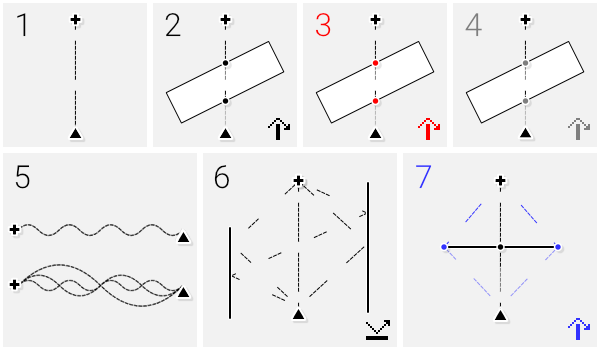
Comparer deux scénarios
Calculez la différence de niveau entre deux configurations de votre modèle. Lorsque cette option est activée, les options suivantes apparaissent :
Scénario par défaut
Modifiez le modèle comme d'habitude.
Scénario alternatif
Créez une configuration différente pour les objets et les paramètres du modèle.
Changement entre les scénarios
Visualisez la différence de niveau lorsque vous passez au scénario alternatif.
La configuration des objets suivants peut être comparée :
- Sources ponctuelles et linéaires
- Barrières et bâtiments
- paramètres globaux (paramètres environnementaux, atténuation des barrières et réflexions).
Le positionnement des objets et la topographie de la hauteur du sol sont fixes et ne peuvent pas être comparés.
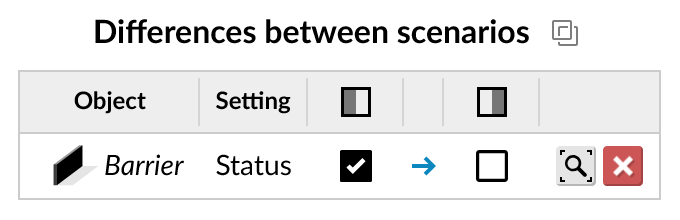
Visualisez toutes les différences dans un tableau
Topographie de la hauteur du sol
Les objets de hauteur de sol ne sont visibles qu'en mode hauteur de sol.
Objets de hauteur de sol
Triangulation et écran de sol
La hauteur du sol est triangulée à l'aide des points et des lignes de hauteur. Le sol est incliné aux endroits où seuls deux points de hauteur sont disponibles.
Lorsque l'option "Dessiner la triangulation de la hauteur du sol et l'écran" est sélectionnée dans les paramètres globaux, les triangles de hauteur du sol résultants sont dessinés sur la carte du bruit et les bords qui peuvent causer un écran sont mis en évidence en blanc.
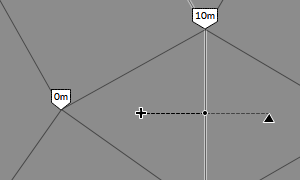
Le sol qui fait écran est surligné en blanc
Hauteur des barrières sur un terrain en pente
Lorsqu'il est placé sur un terrain en pente, le modèle considère une extrémité d'une barrière plate ou un coin d'un bâtiment comme point de référence pour la hauteur.
En mode Hauteur du sol, chaque bâtiment et chaque barrière est doté d'une image filaire de base de la forme 3D pour illustrer la différence de hauteur à chaque point.
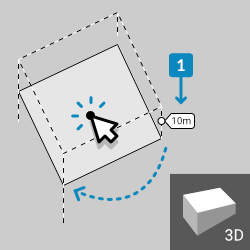
Exemple d'image filaire d'un bâtiment en mode "Hauteur du sol".
Modifier le point de référence de la hauteur 1
Survolez l'objet et cliquez sur le point central pour déplacer le point de référence vers le prochain emplacement disponible.
Coupe transversale
Cartographie du plan vertical
Le mode sectiontransversale vous permet de découper votre modèle et de voir l'emplacement vertical des objets.
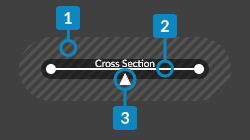
Exemple de ligne de coupe transversale
Les points situés dans la zone de capture de 1m 1 et les objets qui coupent la ligne de section 2 seront affichés.
Cliquez sur la ligne pour inverser la direction 3
Fenêtre contextuelle
Contrôlez la hauteur de la section transversale en faisant glisser le bord supérieur de la fenêtre contextuelle.
Si vous faites glisser l'un ou l'autre des côtés de la fenêtre, la carte de bruit de la coupe transversale sera remise à l'échelle.
Contrôle de l'affichage de l'objet
L'icône de l'œil
montre la projection de tous les objets et rayons sonores.
L'icône de la carte de bruit permet de basculer l'affichage de la hauteur de la carte de bruit horizontale.
Sélection rapide d'une section transversale
Cliquez sur les éléments suivants pour définir rapidement la section transversale à adapter :
- Barrière/Face de bâtiment ou façade de 1m (selon les paramètres). Cela règle également la hauteur de la section transversale pour qu'elle corresponde
- Rayon sonore dessiné par un récepteur de rayons
- Ligne accessoire
Vue 3D
Visualisez votre modèle dans l'espace 3D dans une fenêtre pop-up.
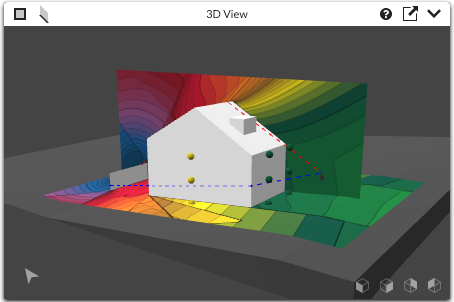
Exemple de la vue 3D
La boussole indique la direction de la vue. Cliquez pour réinitialiser l'orientation de la vue.
Faites pivoter la vue à l'aide des boutons de direction ou cliquez et faites glisser la fenêtre à l'aide de votre souris.
Naviguez à partir de la zone principale à l'aide de l'outil Panoramique ou en repositionnant le point central de la vue 3D. Vous pouvez également utiliser le bouton droit ou les touches fléchées de la fenêtre contextuelle.
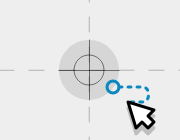
Point central affiché dans la fenêtre principale
L'altitude de la vue peut être adaptée à la hauteur de la carte de bruit ou augmentée et diminuée à l'aide des boutons haut et bas.
Basculer l'affichage des cartes de bruit horizontales et verticales.
Niveaux sonores des sources
Qu'est-ce qu'un niveau de puissance acoustique ?
Les sonomètres mesurent un "niveau de pression acoustique" (Lp), qui est une valeur en décibels du niveau sonore ressenti à un endroit donné.
La source sonore elle-même est calculée à l'aide d'un "niveau de puissance acoustique" (Lw). Il s'agit d'une valeur en décibels qui représente la puissance acoustique totale rayonnée.
Ils contiennent tous deux des informations sur la fréquence et l'amplitude, mais la différence réside dans le fait que le niveau de puissance acoustique ne contient pas d'informations sur la distance.
Utilisation des mesures
Les niveaux de puissance acoustique peuvent être déterminés à partir de mesures effectuées à l'aide d'un sonomètre. Il existe des lignes directrices à ce sujet, par exemple les normes ISO 3740 (machines) et ISO 8297 (installations industrielles).
Calculer un niveau de puissance acoustique
Si une distance est incluse dans votre niveau de décibels, le chiffre en décibels peut représenter un niveau de pression acoustique. Vous pouvez l'utiliser pour calculer le niveau de puissance acoustique à l'aide de la calculatrice suivante.
Calculateur de la pression acoustique en puissance acoustique
Informations sur la fréquence
Si vous n'avez qu'un seul chiffre en décibels pour votre puissance sonore et qu'il s'agit d'une source à large bande, mettez-le à 500 Hz comme indiqué dans la norme ISO9613-2.
La portée de la norme ISO9613-2 ne couvre que les bandes d'octave de 63 Hz à 8 kHz. Les bandes d'octave de 31,5 Hz et 16 kHz ne sont pas officiellement prises en charge par la norme ISO9613-2 mais sont disponibles dans le modèle pour être utilisées, en utilisant les paramètres de la bande d'octave adjacente si nécessaire.
Leq ou Lmax ?
Utile pour modéliser les sources sonores qui ne sont pas constantes, le Leq ou "niveau sonore continu équivalent" est une valeur unique qui représente la quantité équivalente d'énergie dans une période donnée pour une source fluctuante comme s'il s'agissait d'un niveau sonore continu constant. C'est pourquoi le Leq est toujours accompagné d'une référence à la durée qu'il représente.
Le Lmax est un niveau maximal (basé sur les pondérations temporelles standard : rapide, lent ou impulsionnel) et est utile pour modéliser le pic d'une source de bruit, comme le passage d'un véhicule.
Énergie sonore des sources linéaires
Pour une source ponctuelle, le son rayonne dans une sphère et le "niveau de puissance acoustique" représente l'énergie sonore totale. Une source linéaire rayonne sous la forme d'un cylindre sur les longueurs de section.
Le niveau de puissance acoustique est généralement considéré comme l'énergie acoustique par mètre de longueur pour les sources linéaires, ou par mètre carré pour les sources surfaciques. Par conséquent, les valeurs de puissance acoustique sont différentes de celles d'une source ponctuelle et ne sont pas directement interchangeables.
Lorsque le modèle calcule une source linéaire ou surfacique, il divise l'objet en segments plus petits avec une source ponctuelle au centre de chacun d'eux et un niveau proportionnel à la taille de ce segment. Utilisez un récepteur de rayons pour vérifier ce comportement.
Option Niveaux
Lorsque l'option dB/m est sélectionnée, les niveaux de puissance acoustique sont appliqués à chaque mètre de la source, ou au mètre carré pour les sources de surface. Lorsque la taille de la source augmente, l'énergie sonore totale émise augmente également.
Si l'option Total dB est sélectionnée, l'énergie sonore par mètre est déterminée en calculant d'abord la longueur (ou la surface) de la source. Quelle que soit la taille de la source, l'énergie sonore totale émise sera toujours la même.
Pour les bâtiments, le dB total est également affecté par le paramètre Source de surface. Par exemple, lorsque l'option "Toutes les surfaces émettent comme une seule source" est sélectionnée, la surface totale sera celle des quatre murs et du toit réunis. Si l 'option "Toit et murs sont des sources distinctes" est sélectionnée, les quatre murs seront calculés comme une seule surface. Si l'option "Editer chaque surface individuellement" est sélectionnée, le dB total sera basé sur la surface de cette surface uniquement.
Niveaux de référence
La fonction "Niveau de référence" permet d'appliquer une valeur en décibels à la carte de bruit et aux récepteurs individuels.
- Affiché comme marqueur : les niveaux de référence ne sont utilisés qu'à titre d'illustration dans les graphiques du spectre des récepteurs.
- Ajouté comme source : les niveaux de référence sont ajoutés au calcul en utilisant l'addition de décibels, comme s'il s'agissait d'un niveau sonore existant.
- Appliqué comme seuil minimal : les niveaux de référence sont utilisés chaque fois que le niveau calculé est inférieur.
Un astérisque * indique que les niveaux de référence sont en vigueur. Un double astérisque ** indique que les niveaux de référence des récepteurs personnalisés sont en vigueur.
Bruit de fond
Il n'est pas recommandé d'utiliser la fonction des niveaux de référence pour modéliser le bruit de fond ou le bruit ambiant. Le bruit de fond ne peut généralement pas être modélisé. En effet, il ne s'agit pas d'un type de bruit constitué de sources discrètes dont la distance est connue et il ne peut pas non plus être représenté avec précision par le même niveau de décibels à tous les endroits.
Limites et hypothèses
Hypothèses utilisées dans les calculs
- Les sources de bruit se comportent comme un point (ou une ligne pour les sources linéaires) et sont en champ lointain, où la directivité inhérente est minimale.
- Le sol est de type continu (un seul facteur de sol)
- Les écrans sont plats et il n'y a pas de transmission significative du son à travers ou sous l'écran, c'est-à-dire qu'ils ne flottent pas au-dessus du sol ou présentent des sections vides/perforations.
- Il n'y a pas de champ réverbérant.
Conditions météorologiques adéquates
La propagation du son est affectée par les variations des conditions météorologiques. Voici les conditions appropriées tirées de la norme ISO9613-2.
- Propagation modérée sous le vent. Ceci est défini comme une direction du vent dans un arc de 90 degrés, le vent soufflant de la source vers le récepteur.
- Vitesse du vent comprise entre 1 et 5 m/s environ, mesurée à 3-11 m au-dessus du sol.
- Une inversion modérée de la température au sol, telle qu'elle est fréquente par nuit claire et calme, ne devrait pas affecter de manière significative la précision.
- Ou encore, la moyenne des conditions météorologiques variables sur plusieurs mois ou années.
Pour plus d'informations sur les calculs et leurs limites, se référer à la norme ISO9613 parties 1 et 2.
Précision
Il est essentiel de considérer que la modélisation n'est jamais qu'une estimation et que les mesures dans le monde réel peuvent être très différentes.
Le tableau de précision suivant est tiré de la norme ISO9613-2 et se base sur des tests sans écran ni réflexion.
| Hauteur moyenne de la source et du récepteur | Distance entre la source et le récepteur | |
|---|---|---|
| 0 - 100m | 100m - 1km | |
| 0 - 5m | ±3dB | ±3dB |
| 5 - 30m | ±1dB | ±3dB |
Degré d'erreur
La modélisation informatique nécessite une simplification des conditions du monde réel en composants de base. Pour chaque simplification, un degré d'erreur est ajouté au modèle. Il est recommandé de souligner où ces simplifications ont eu lieu.
Diffraction des bords verticaux
Lorsqu'elle est activée, les trajectoires latérales autour des bords verticaux sont trouvées dans un plan plat incliné le long de la ligne directe source-récepteur.
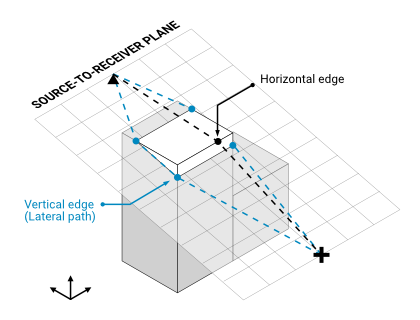
Illustration du plan incliné source-récepteur.
Option de trajectoire convexe
La méthode de trajectoire latérale peut être configurée de manière à ne prendre en compte que les trajectoires "convexes", c'est-à-dire celles qui se courbent dans une seule direction et ne sont pas en zigzag.
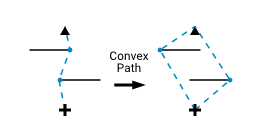
Illustration de trajectoire convexe
Distance limite (recommandation ISO)
La norme ISO17534-3 recommande de limiter les trajectoires latérales aux arêtes verticales situées dans la plage de l'arête horizontale la plus éloignée multipliée par 8, par rapport aux distances de la ligne directe source-récepteur. Dans les modèles complexes, l'application de cette recommandation améliorera considérablement les temps de calcul.
Les bords verticaux doivent être ombrés
La norme ISO9613-2 prend en compte l'effet des bords qui ne sont pas occultants, par exemple un observateur regardant par-dessus le sommet d'un mur. Ce modèle ne tient compte d'une telle situation que le long des bords supérieurs. Les bords verticaux ne sont pris en compte que lorsque vous êtes dans l'ombre de la barrière.
Inspecter les trajets sonores
Il est recommandé d'utiliser un récepteur de rayons pour inspecter les trajectoires verticales et décider vous-même de l'importance de ces niveaux diffractés. Pour plus d'informations sur l'utilisation du récepteur de rayons, cliquez ici.
Les paramètres en détail
Facteur de sol
Les ondes sonores seront réfléchies ou absorbées par le sol en fonction de la fréquence de l'onde sonore et de la porosité du sol (indiquée par la valeur G du "Facteur de sol"). La formule d'atténuation de la barrière tient également compte des effets du sol.
- Pour un "sol dur", G = 0. Un sol dur réfléchit les ondes sonores. Les routes et les zones pavées en sont des exemples.
- Pour un "sol mou" G = 1. Un sol mou est poreux et absorbe les ondes sonores. Exemples : herbe, arbres et autres végétaux.
- Pour un "sol mixte", utilisez une valeur pour G entre 0 et 1 qui représente la fraction du sol qui est molle.
Tracez les résultats du facteur de sol
Température et humidité
Ces valeurs ne sont utilisées que pour la partie du calcul relative à l'atténuation atmosphérique.
Elles doivent être basées sur les valeurs moyennes des conditions météorologiques ambiantes de la zone locale. Les valeurs typiques sont une température de 10, 15 ou 20°C et une humidité de 70%.
L'effet sur le niveau global est généralement assez faible, les changements devenant plus perceptibles à des fréquences plus élevées et sur de plus longues distances.
L'atténuation exacte peut être vérifiée à l'aide de l'option "Détails des calculs du récepteur".
Atténuation de la barrière
Les lignes directrices précisent qu'un obstacle filtrant doit répondre aux exigences suivantes :
- la densité de la surface est d'au moins 10 kg/m²
- La surface ne présente pas de fissures ou de lacunes importantes.
Appliquer la limite d'atténuation de la barrière (20/25dB)
L'insertion d'un écran réduira le niveau d'une source en utilisant les formules de la norme ISO9613-2. Le guide indique que cette réduction dans toute bande d'octave est limitée à 20dB dans le cas d'un seul écran ou à 25dB pour des écrans multiples.
Vous pouvez désactiver cette limite pour voir quel effet elle a sur les niveaux finaux.
Dimension perpendiculaire de la barrière > longueur d'onde
Suivant la méthode de la norme ISO9613-2, une barrière n'est considérée comme un écran que si la dimension horizontale perpendiculaire à la ligne source-récepteur est supérieure à la longueur d'onde.
Vous voudrez peut-être désactiver cette vérification pour explorer l'effet inhabituel qu'elle provoque. Par exemple, lorsque vous vous déplacez autour d'une barrière, sa largeur apparente dans votre champ de vision diminue. Il y aura un point où cette largeur deviendra inférieure à la longueur d'onde de la source et la barrière ne sera plus considérée comme un écran.
Écran de sol
Le sol comme barrière
Des niveaux de sol élevés se comporteront comme une barrière lorsqu'ils rompent la ligne de visée entre la source et le récepteur. Lisez ici pour plus d'informations sur l'inspection de l'écran du niveau du sol.
Écran des réflexions du sol
Dans l'ancienne méthode ISO9613-2:1996, les effets de sol étaient supprimés par l'insertion d'une barrière. La norme ISO17534-3:2015 recommande de ne supprimer que l'atténuation due à l'absorption par le sol. La case à cocher "Do not screen ground reflections" ajoute cette recommandation.
Cette option est obligatoire pour la norme ISO9613-2:2024 car elle fait désormais partie de la nouvelle méthode.
Réflexions
Surfaces réfléchissantes
Les écrans dont le coefficient de réflexion est supérieur à 0 sont considérés comme réfléchissants et le modèle inclut ces sources réfléchies dans un maximum de deux écrans lorsque les options Première et deuxième réflexions sont activées dans les paramètres. L'atténuation de la barrière le long du chemin réfléchi est également prise en compte jusqu'à la hauteur de l'écran réfléchissant.
Seuls les côtés de la barrière et du bâtiment constituent les surfaces réfléchissantes considérées. Les réflexions sur le toit d'un bâtiment ne sont pas prises en compte. Les réflexions au sol font partie du calcul de l'effet de sol (Facteur de sol).
Coefficient de réflexion (ρ) et absorption de surface (α)
Le coefficient de réflexion (ρ) est égal à 1 - le coefficient d'absorption acoustique (α) de la surface réfléchissante: ρ = 1 - α
Si l'absorption de la surface n'est pas connue, le coefficient de réflexion par défaut de 0,9 est recommandé pour les façades des bâtiments et les surfaces des installations industrielles (ISO9613-2:2024).
Niveau réfléchi en dB
Il s'agit de la réduction du niveau appliquée au niveau sonore d'origine en fonction du coefficient de réflexion choisi.
Niveau de la façade (1m)
Une mesure de "niveau de façade" est une mesure prise à une distance perpendiculaire de 1 mètre d'une grande surface réfléchissante. Il s'agit d'une pratique industrielle pour les mesures qui peuvent être ajustées ultérieurement à une mesure en champ libre, c'est-à-dire en dehors de la plage d'influence des surfaces réfléchissantes. Le comportement des réflexions à moins d'un mètre de la façade n'est pas pris en compte.
En activant cette option, tous les bâtiments et barrières afficheront une ligne pointillée illustrant l'emplacement de la façade à 1m. Les réflexions ne sont prises en compte qu'à des distances supérieures à cette ligne. De plus, les points de réception seront maintenus en dehors de cette zone lors de leur positionnement.
Contrôle de la taille de la surface du réflecteur ISO
Pour qu'une surface soit considérée comme réfléchissante, la taille de la surface est comparée à la longueur d'onde du son à l'aide d'une formule qui prend également en compte l'angle d'incidence et la longueur du trajet du son. Cette formule se trouve dans le guide.
Vous pouvez désactiver cette vérification pour voir le résultat lorsque les réflexions sont toujours considérées pour une surface verticale, quelle que soit sa taille.
Conditions d'utilisation et de confidentialité
Droits d'utilisation du modèle
Le modèle est libre d'utilisation à des fins privées et commerciales, mais sans aucune garantie.
Il s'agit d'un outil de calcul approximatif pour aider à comprendre l'acoustique et la cartographie du bruit (modélisation du niveau sonore).
Il ne doit pas remplacer vos propres calculs et vos mesures réelles.
Vie privée - quelles sont les informations en ligne ?
La méthode de stockage par défaut stocke les paramètres du modèle dans l'URL, qui est chargée à partir du serveur lors de la première visite sur le site et à chaque fois que le service URL courte est utilisé. Comme les paramètres sont stockés dans l'URL, toute personne ayant accès à l'URL aura un accès permanent à ces paramètres.
Lorsque la méthode de stockage local est sélectionnée, les paramètres du modèle sont stockés hors ligne dans la mémoire du navigateur (similaire au cache) et seront perdus si les données du site sont effacées.
Nous pouvons parfois utiliser des informations sur l'activité générale du modèle pour améliorer le service, mais nous traitons toutes les activités de modélisation comme confidentielles et ne transmettons pas ces informations à des tiers.
Le service d'abonnement utilisateur stocke les paramètres de votre compte et votre bibliothèque (instantanés, schémas de couleurs, niveaux sonores et images) dans notre base de données. Ces données ne sont jamais mises à la disposition d'autres parties ou utilisées à d'autres fins que l'utilisation de cet outil par le compte enregistré. Vous contrôlez ces données et pouvez les sauvegarder ou les supprimer de votre compte à tout moment.
Qu'advient-il des données après la fin de l'abonnement ?
Toutes les données sont conservées pendant 5 ans à compter de la date du dernier abonnement expiré, après quoi elles sont définitivement supprimées.
Quelles sont les informations stockées localement ?
Les "cookies" et autres options de stockage hors ligne sont utilisés pour accéder à votre compte d'utilisateur et pour stocker vos paramètres et modèles entre les sessions. Les cookies ne sont pas transmis à des tiers pour quelque raison que ce soit, y compris pour la publicité.
Qu'en est-il des URL courts ?
Les URL courtes sont stockées dans une base de données sécurisée sans index ni méthode d'édition accessibles au public. Veuillez contacter le service d'assistance pour demander leur suppression de la base de données.
Calculs
Les calculs sont effectués côté client, ce qui signifie qu'ils ne sont stockés nulle part en ligne mais sont générés par votre ordinateur à chaque fois que vous accédez à la page.
Images
Les images sont référencées par leur URL ou leur nom de fichier.
Il est important que vous ne fassiez pas référence à des images qui violent des licences, des droits d'auteur ou des restrictions légales et que vous compreniez que le modèle n'aura plus accès à l'image si elle est supprimée.
Les images ne sont pas automatiquement stockées sur nos serveurs et ne sont que temporairement mises en cache sur votre ordinateur lors de la génération du modèle.
Télécharger l'image
Les fichiers d'image locaux peuvent être téléchargés sur votre compte utilisateur pour devenir accessibles aux autres lorsque vous partagez l'URL.
Obtenir de l'aide
Cet outil est mis gratuitement à votre disposition, mais nous ne pouvons malheureusement pas vous offrir d'assistance technique gratuite si vous êtes bloqué.
Veuillez vous inscrire à notre service d'abonnement pour accéder à l'assistance technique.
Nous sommes heureux de connaître vos réactions. Veuillez nous contacter en utilisant le formulaire en ligne.
Références
Calculs
- ISO 9613-1:1993 - Atténuation du son lors de sa propagation à l'extérieur - Partie 1 : Calcul de l'absorption du son par l'atmosphère
- ISO 9613-2:2024 - Atténuation du son lors de sa propagation à l'extérieur - Partie 2 : Méthode d'ingénierie pour la prédiction des niveaux de pression acoustique à l'extérieur
-
ISO/TR 17534-3:2015 - Acoustique - Logiciels pour le calcul du son à l'extérieur - Partie 3 : Recommandations pour la mise en œuvre de l'ISO 9613-2 avec assurance qualité dans les logiciels conformes à l'ISO 17534-1.
Assurance qualité et cas d'essai : https://dbmap.net/iso17534results
Niveaux de puissance acoustique
-
BS 5228-1:2009 A1:2014 - Code de pratique pour le contrôle du bruit et des vibrations sur les sites de construction et les sites ouverts.
L'autorisation de reproduire des extraits de normes britanniques est accordée par BSI Standards Limited (BSI). Aucune autre utilisation de ce matériel n'est autorisée. Les normes britanniques peuvent être obtenues en format PDF ou en version papier sur la boutique en ligne de BSI : www.bsigroup.com/Shop.
Schéma de couleurs
Bibliothèques Javascript
- SnapSVG (dessin d'objets)
- THREEjs (Vue 3D)
- Delaunator (Triangulation de la topographie)
- MarchingSquares.js (Calcul des contours)
- DXF-Parser (Importation d'objets)
- LZ-string (Compression d'URL)
- jsPDF (sortie PDF)
Outil de sélection
Cet outil permet de sélectionner et de déplacer des objets.
Utilisation de l'écran tactile
- Touchez et faites glisser les objets pour les déplacer ou les remodeler.
Utilisation de la souris et du clavier
- Cliquez sur les objetset faites-les glisser pour les déplacer ou les remodeler.
- Maintenez la touche Majuscule enfoncée pour maintenir le mouvement à angle droit.
- Cliquez sur les objets pour faire basculer leurs différents états.
- Cliquez avec le bouton droit de la souris sur les objets pour les modifier.
- Appuyez sur la touche Echap pour revenir à cet outil lorsqu'un autre outil est actif.
Modifier des objets
À l'aide de l'écran tactile
- Tapez sur un objet pour charger ses paramètres en vue de les modifier.
À l'aide d'une souris et d'un clavier
- Cliquez sur un objet pour charger ses paramètres en vue de les modifier.
-
Cliquez avec le bouton droit de la souris pour revenir à l'outil Sélectionner.
Outil panoramique
Utilisation de l'écran tactile
- Touchez et faites glisser pour vous déplacer dans le modèle.
Utilisation d'une souris et d'un clavier
- Cliquez et faites glisser pour vous déplacer dans le modèle.
- Cliquez avec le bouton droit de la souris pour revenir à l'outil Sélection.
- Maintenez la touche Ctrl enfoncée pour activer temporairement cet outil lorsque d'autres outils sont actifs.
Remarque : vous pouvez également utiliser les touches fléchées pour vous déplacer dans le modèle.
Outil de zoom
Utilisation de l'écran tactile
- Tapez sur l 'écran pour effectuer un zoom avant.
- Touchez avec deux doigts pour effectuer un zoom arrière.
- Touchez et faites glisser pour dessiner la zone de zoom.
Remarque : vous pouvez également pincer pour effectuer un zoom.
À l'aide d'une souris et d'un clavier
- Cliquez pour effectuer un zoom avant.
- Cliquez avecle bouton droit de la souris ou cliquez avec la touche Maj pour effectuer un zoom arrière.
- Cliquez et faites glisser pour dessiner la zone de zoom.
- Alt Click pour ajuster tous les objets dans la fenêtre du navigateur.
Remarque : vous pouvez également effectuer un zoom à l'aide de la barre d'échelle située à gauche de l'écran ou de la molette de votre souris.
Dessiner la zone de la carte du bruit
- Cliquez et faites glisser ou cliquez sur deux points pour définir la zone de la carte du bruit.
Utilisation de l'outil de sélection
- Cliquez et faites glisser la bordure ou les nœuds d'angle pour les repositionner.
Dessiner une section transversale
- Cliquez et faites glisser ou cliquez sur deux points pour dessiner une nouvelle ligne de section.
Pour plus d'informations, voir le guide
Utiliser l'outil de sélection
- Cliquez et faites glisser les nœuds d'extrémité ou la ligne centrale pour les repositionner.
- Cliquez sur la ligne pour inverser la direction.
- Cliquez sur une ligne de réception des rayons ou une ligne accessoire pour adapter la section transversale à cette ligne.
Comment ajouter une source ponctuelle
- Cliquez n'importe où pour insérer une source ponctuelle
Qu'est-ce qu'une source ponctuelle ?
Il s'agit d'une source de bruit qui rayonne à partir d'un seul point et dans toutes les directions selon une forme sphérique.
Utilisation de l'outil de sélection
- Cliquez une fois sur une source pour la désactiver
- Cliquez et faites glisser pour la déplacer.
Comment ajouter une source de ligne
- Cliquez et faites glisser pour dessiner une section de ligne unique
-
Cliquez successivement pour dessiner une source de ligne avec plusieurs sections.
- Clic droit ou double-cliquez pour terminer la ligne.
- Vous pouvez également cliquer sur le point de départ pour en faire une source de surface.
Qu'est-ce qu'une source linéaire ?
Une source linéaire émet un son de forme cylindrique. Une source surfacique, également appelée source plane, émet le son de manière égale sur une surface ou une zone.
Utilisation de l'outil de sélection
- Cliquez une fois sur le milieu d'une source de ligne pour la désactiver.
- Cliquez et faites glisser pour la déplacer.
Comment ajouter une barrière
- Cliquez et faites glisser pour dessiner une seule barrière
-
Cliquez successivement pour dessiner une barrière à sections multiples.
- Faites un clic droit ou un double clic pour terminer la barrière.
- Vous pouvez également cliquer sur le point de départ pour en faire un bâtiment.
Qu'est-ce qu'une barrière ?
Il s'agit d'un écran qui à la fois coupe la trajectoire des sons et les réfléchit potentiellement, comme les murs et les clôtures solides.
Il n'est actuellement pas possible de modéliser des barrières flottantes ou des plafonds.
Utilisation de l'outil de sélection
- Cliquez une fois sur le milieu d'une barrière pour la désactiver.
- Cliquez et faites glisser pour la déplacer.
Comment ajouter un bâtiment
- Cliquez et faites glisser pour dessiner les dimensions d'un bâtiment à quatre côtés.
- Utilisez la touche Maj pour le maintenir à angle droit
Pour dessiner des bâtiments ayant plus de quatre côtés, utilisez l'outil Ajouter une barrière.
Quelle est la particularité des bâtiments ?
Ils sont identiques aux barrières, à l'exception des murs intérieurs qui sont ignorés et dont la surface n'est pas calculée.
Destoits en pente peuvent être ajoutés à tout bâtiment ayant quatre côtés parallèles. Tous les autres bâtiments ont des toits plats et parfaitement horizontaux.
Les réflexions ne sont pas prises en compte à partir de la surface du toit.
La hauteur du bâtiment est relative à la hauteur du sol au premier point. Vous trouverez de plus amples informations dans le guide
Comment ajouter un récepteur
- Cliquez n'importe où pour insérer un récepteur de niveau de décibels.
Qu'est-ce qu'un récepteur ?
Il s'agit d'un marqueur où le niveau de bruit total en décibels est calculé à la hauteur spécifiée, accompagné d'un graphique de spectre de fréquences facultatif.
Utilisation de l'outil de sélection
- Cliquez sur un récepteur pour basculer l'affichage du graphique de fréquence
- Cliquez et faites glisser pour le déplacer.
Comment ajouter un récepteur de rayons
- Un seul clic pour insérer un récepteur de rayons
Qu'est-ce qu'un récepteur de rayons ?
Toutes les sources de bruit auront des lignes tracées directement vers ces récepteurs pour indiquer les chemins de propagation du son ou "rayons".
Lorsque vous représentez des ondes, la longueur d'onde est dessinée à l'échelle.
Dans le cas des rayons, les tirets représentent les différentes bandes de fréquence.
Utilisation de l'outil de sélection
- Cliquer sur un récepteur de rayons pour le désactiver
- Cliquez et faites glisser pour le déplacer.
Comment ajouter une ligne d'accessoires
- Cliquez et faites glisser pour dessiner une ligne unique
-
Cliquez successivement pour dessiner une ligne à sections multiples.
- Clique droit ou double-cliquez pour terminer la ligne.
Qu'est-ce qu'une ligne accessoire ?
Ces lignes peuvent être utilisées pour mesurer des distances ou simplement pour l'illustration.
Vous pouvez également convertir les lignes accessoires en d'autres objets.
Utilisation de l'outil de sélection
- Cliquez sur le milieu d'une ligne pour changer de mesure.
- Cliquez et faites glisser pour la déplacer.
Comment ajouter une image ou une carte
- Cliquez pour insérer un fichier image ou une carte Google Map.
- Faites glisser et déposez les fichiers image dans la fenêtre du navigateur.
Utilisation de l'outil de sélection
- Les cartes seront insérées à l'échelle. Cliquez et faites glisser pour les repositionner.
- Les images devront être redimensionnées. Utilisez l'option "Calculer l'échelle" ou les poignées pour le redimensionnement et la rotation :

Lors de la rotation, maintenez la touche Shift enfoncée pour contraindre les angles droits.
Ajouter un point de hauteur de sol
- Cliquez n'importe où pour insérer un point de hauteur
Qu'est-ce qu'un point de hauteur du sol ?
Il définit la hauteur du sol en un point et est utilisé pour trianguler la topographie du sol et créer des pentes.
Ajouter une ligne de hauteur du sol
- Cliquez et faites glisser pour dessiner une seule ligne
-
Cliquez successivement pour dessiner une ligne avec plusieurs sections.
- Clic droit ou double-cliquez pour terminer la ligne.
Qu'est-ce qu'une ligne de hauteur du sol ?
Elle définit la hauteur du sol le long de la ligne et est utilisée pour trianguler la topographie du sol et créer des pentes.